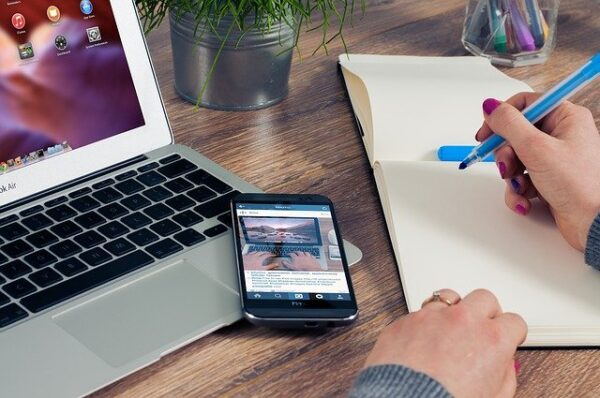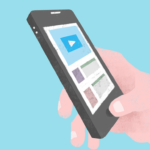- Twitterでツイートを下書き保存したい
- どこを押せば下書き保存できるの?
- 下書きは何件まで保存できるの?
- 保存した下書きはどこで見れるの?
- 下書きを編集したり削除することはできるの?
・・・とお悩みのあなた!Twitterではツイートを投稿せずに下書き保存することができます。これはiOS版アプリはもちろんブラウザ版でも使える機能です。保存した下書きはTwitter内で簡単に閲覧・編集・削除することができます。
というわけで今回は、Twitterでツイートを下書き保存する方法と、保存した下書きを閲覧・編集・削除する方法を紹介します。
ツイートネタを思いついたけど、今ちょっと時間がなくて140文字以内にまとめることができないときなどは、下書き保存しておくと後で見返せて便利です。僕はTwitterの下書きをメモ帳代わりに使ってます笑。
Twitterで下書き保存する方法
早速本題に入ります。Twitterで下書き保存する手順はアプリ版とブラウザ版で微妙に異なります。
アプリ版の場合
Twitterアプリで下書き保存する手順は以下のとおりです。
- 右下のツイートボタンをタップする
- ツイート内容を入力する
- 左上の「キャンセル」をタップする
- 「下書きを保存」を選択する
要するにツイートをキャンセルしようとすると「下書き保存」の選択肢が表示されるって話です。簡単でしょ?
ちなみにツイートを投稿するには140文字以内の決まりがありますが、下書き保存する場合は文字数制限はありません。なのでつぶやきたいことがあるけど140文字以内に収まらなくて悩んでいるときなどは、一旦下書き保存しておいて後で140文字以内に調整すると良いですよ。僕はそうしてます。
また、保存できる下書きの件数に制限はありません。ただ、何百件も下書きを保存していると少しアプリの動作が重くなるので注意してください。
ブラウザ版の場合
SafariブラウザでTwitter(mobile.twitter.com)を使っている場合は、下書き保存する手順は以下のようになります。途中まではアプリ版と同じです。
- 右下のツイートボタンをタップする
- ツイート内容を入力する
- 左上の「←」をタップする
- 「ツイートを保存しますか?」と表示されるので「保存」を選択する
やり方はほとんど変わりません。ブラウザ版でも下書きは140文字以上でも保存できます。また、保存できる下書きの件数に制限はありません。
保存した下書きを確認・編集する方法
続いて下書き保存したツイートを確認・編集する方法を解説します。これもアプリ版とブラウザ版で少し仕様や手順が異なります。
アプリ版の場合
Twitterアプリで下書き保存したツイートを確認するには、右下のツイートボタンを押してツイート入力画面を開いてください。すると上に「下書き」という項目が表示されていると思います。これは下書きを保存していないと表示されません。
「下書き」をタップすると、保存した下書きが一覧表示されます。
下書きを編集する方法
編集したい下書きをタップすると、ツイートの入力画面が開いて下書きが表示されます。編集し終わってツイートしたいときは、普通に右上の「ツイート」をタップすれば投稿できます。
編集した下書きをまた下書き保存したい場合は、また右上の「キャンセル」をタップして「下書き保存」をタップしてください。
ちなみに下書きを開いて編集しようとした時点で、保存されていた編集前の下書きのデータは消えてしまいます。編集しすぎて編集前の下書きを思い出せなくなったとしても復元はできません。
なので「編集したけどやっぱ違うわ。やっぱ編集すんのやめるわ」と思って編集した下書きを保存せずに削除してしまうと元の下書きも残らないので注意してください。
編集前の下書きを残した上で編集したい場合は、編集前の下書きツイート全文をコピーして、同じ下書きを2件保存して、片方を編集することをおすすめします。
下書きを削除する方法
下書きが一覧表示された画面で、削除したい下書きツイートを左にスワイプしてください。すると右側に「削除」と出てくるので、それをタップしてください。
下書きをまとめて削除したい場合は、右上の「編集」をタップしてください。そして削除したい下書きにチェックを入れて、右下の「削除」をタップしてください。
下書きを全て削除したい場合は、右上の「編集」をタップした後、左下の「すべて選択」をタップしてから「削除」をタップしましょう。
ブラウザ版の場合
SafariブラウザのTwitter(mobile.twitter.com)で保存した下書きを見るには、右下のツイートボタンを押してツイート入力画面を開いてください。すると上に「未送信ツイート」という項目が表示されていると思います。これは下書きを保存していないと表示されません。
「未送信ツイート」をタップすると、保存した下書きが一覧表示されます。
下書きを編集する方法
一覧から編集したい下書きをタップすると、ツイートの入力画面が開いて下書きが表示されます。ここまではアプリ版と一緒ですね。
アプリ版と違うのは、下書きを開いて編集しようとした時点で、まだ編集前の下書きデータが保存されているという点です。なので、編集していて「やっぱ編集するのやめるわ」ってなって編集していた下書きを保存せずに削除しても、編集前の下書きはちゃんと残ります。編集した下書きを保存した場合は、編集前のデータに上書きされて保存されます。
下書きを削除する方法
下書きを削除するには、右上の「編集」をタップして、削除したい下書きツイートを選択して右下の「削除」をタップしてください。全て削除したい場合は左下の「すべて選択」をタップしてから「削除」をタップすると楽ちんです。
アプリ版と違って、ブラウザ版は下書きを左にスワイプして手軽に削除することはできません。
【要注意】Twitterの下書きの保存場所
Twitterの下書き機能はすごく便利ですが、一つ注意点があります。それは下書きツイートは端末に保存されているということです。アプリ版で保存した下書きはTwitterアプリの「書類とデータ」、ブラウザ版で保存した下書きはSafariアプリの「Webサイトデータ」としてiPhoneストレージに保存されています。Twitterのサーバーに保存されているわけではないのです。
これにより以下の2つの問題が生じてきます。
別のアプリ・端末で下書きを共有できない
1つ目の問題はアプリ間・端末間で保存した下書きツイートを共有できない点です。
Twitterのアカウント情報や過去のツイート履歴などは端末ではなくTwitterのサーバーに保存されています。そのため、インターネットにアクセスできる端末であればどの端末でもログインできるしツイートを閲覧できます。また、TwitterアプリでもSafariアプリでも同じアカウントを利用することができます。
しかし、下書きツイートはアプリに紐付けらて端末に保存されています。そのため、下書きを保存した端末・アプリでしか下書きを見ることができないんです。
なので、iPhoneのTwitterアプリで保存した下書きは、iPadのTwitterアプリでは見れません。同じiPhoneでも、TwitterアプリとSafariブラウザ版のTwitterでは下書きツイートが別々に保存されていて共有することができません。
アプリのデータが消えると復元できない
2つ目の問題は、アプリのデータが消えると下書きは完全に消えてしまうということです。
繰り返しになりますが、アカウント情報やツイート履歴はサーバーに保存されているので、たとえアプリが消えたり端末が初期化されたとしても、またログインしなおせば利用できます。
しかし、下書きツイートはアプリの関連データとして端末に保存されているため、アプリを消してしまうと保存していた下書きも一緒に消えてしまいます。アプリを再インストールしても下書きは復元されません。
SafariブラウザのTwitterで保存した下書きも、iPhoneを初期化してしまうと消えてしまうので注意が必要です。
まとめ
今回の内容をまとめます。
- Twitterではツイートを下書き保存できる。保存した下書きはTwitter内で確認できるし編集したり削除することもできる。これはアプリ版もブラウザ版も同じ
- Twitterアプリで下書きを開いて編集すると、編集前の下書きは消えてしまう。編集前の下書きを復元できない
- SafariブラウザのTwitter(mobile.twitter.com)の場合は、下書きを開いて編集しても、編集前の下書きが残っている。編集した下書きを削除すれば編集前の下書きが残り、保存するとデータが上書きされる
- 下書き保存したツイートはアプリのデータとして端末に保存される。そのため下書きは保存した端末のアプリでしか見れない。別のアプリ間・端末間で下書きツイートを共有することはできない
- アプリを削除したりiPhoneを初期化してしまうと下書きツイートは消えてしまう。復元はできない
この記事が役に立った場合はSNSでのシェアをよろしくお願いします